1、首先,我们打开WPS,点击插入,插入形状里的矩形,按住Shift拉出一个正方形。

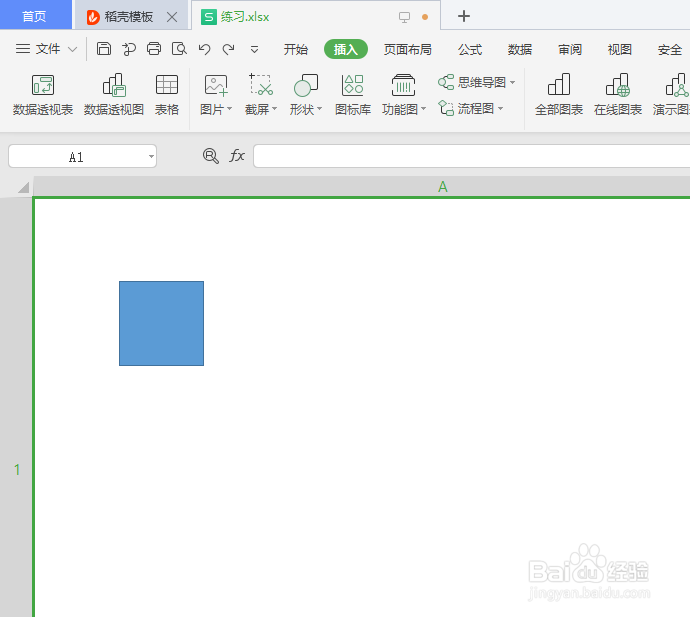
2、接下来,再按住Ctrl拉出九个正方形。

3、然后,Ctrl+A选中九个正方形,右键点击轮廓,选择无轮廓。

4、下一步,再次右键选择组合。

5、之后,我们选择填充下的图片或纹理填充,点击图片填充本地文件。

6、最后,找到我们要填充的照片,双击即可。


时间:2024-10-13 16:01:45
1、首先,我们打开WPS,点击插入,插入形状里的矩形,按住Shift拉出一个正方形。

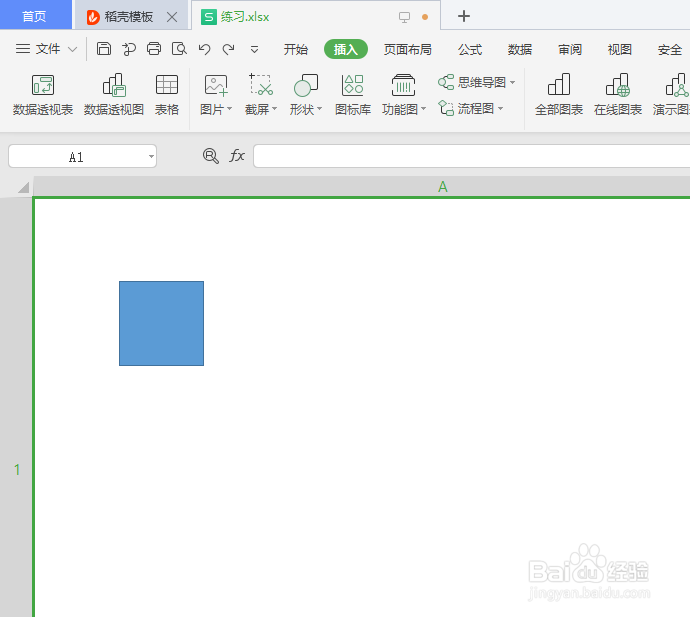
2、接下来,再按住Ctrl拉出九个正方形。

3、然后,Ctrl+A选中九个正方形,右键点击轮廓,选择无轮廓。

4、下一步,再次右键选择组合。

5、之后,我们选择填充下的图片或纹理填充,点击图片填充本地文件。

6、最后,找到我们要填充的照片,双击即可。


